Windows 10 tipp: A .NET-keretrendszer telepítése és hibaelhárítása
Microsoft A Windows 10 / / March 18, 2020
Utoljára frissítve:

A Windows 10 használata közben egyes programok nem települnek vagy működnek megfelelően, mert a .NET-keretrendszer régebbi verziójára van szükségük. A probléma megoldása a következőképpen történik.
A Microsoft .NET-keretrendszer egy olyan szoftverkörnyezet, amely a Windows számosféle alkalmazásának felépítésére szolgál. Számos népszerű alkalmazás használja ezt a funkciót, és néhány alkalmazás működéséhez a .NET-keretrendszer futási idejének speciális verziójára van szükség. Windows 10 támogatja a 2.0 és újabb verziókat. Itt megvizsgáljuk, hogyan lehet engedélyezni és elhárítani a telepítést.
Időnként a régebbi alkalmazásokat nem telepítik vagy futtatják megfelelően, mert a régebbi .NET futtatóidejű verziók szükségesek. A Windows 10 azonban alapértelmezés szerint nem engedélyezi őket, ami esetleg problémát jelenthet. Itt megvizsgáljuk, hogyan lehet engedélyezni és elhárítani a telepítést.
Engedélyezze a .NET-keretrendszert a Windows 10 rendszerben
Ha a .NET-keretrendszer programhoz szükséges verziója nincs telepítve; az alább láthatóhoz hasonló hibaüzenetet kap. Az alkalmazás hibaüzenete általában részletezi a szükséges verziót. A Windows 10-hez tartozó .NET 3.5 tartalmazza a teljes telepítési csomagot, amely magában foglalja a .NET 2.0 és 3.0 teljes futásiidejű telepítési csomagjait a Windows korábbi verzióihoz. Tehát nem kell letöltenie egy régebbi verziót, ha az alkalmazás ezt megköveteli.
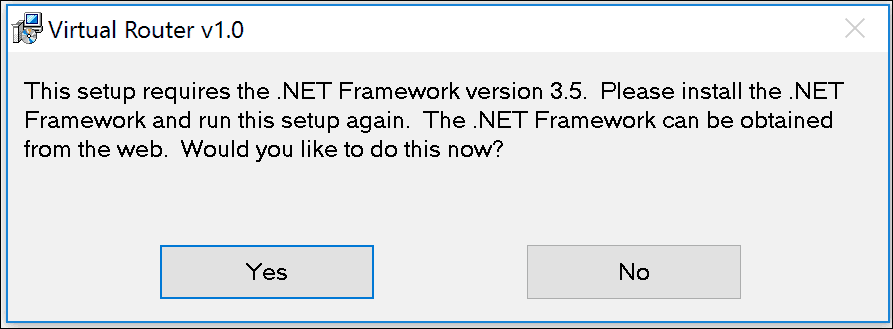
Először nyomja meg a gombot Windows billentyű + R és típus:optionalfeatures.exe és nyomja meg az Enter billentyűt. Megjelenik a Windows szolgáltatások be- vagy kikapcsolása párbeszédpanel. Kiterjed .NET-keretrendszer 3.5 (tartalmazza .NET 2.0 és 3.0). Ellenőrizze mindkettőt A Windows Communication Foundation HTTP aktiválása és a Windows Kommunikációs alapítvány nem HTTP aktiválása. A telepítés megkezdéséhez kattintson az OK gombra.
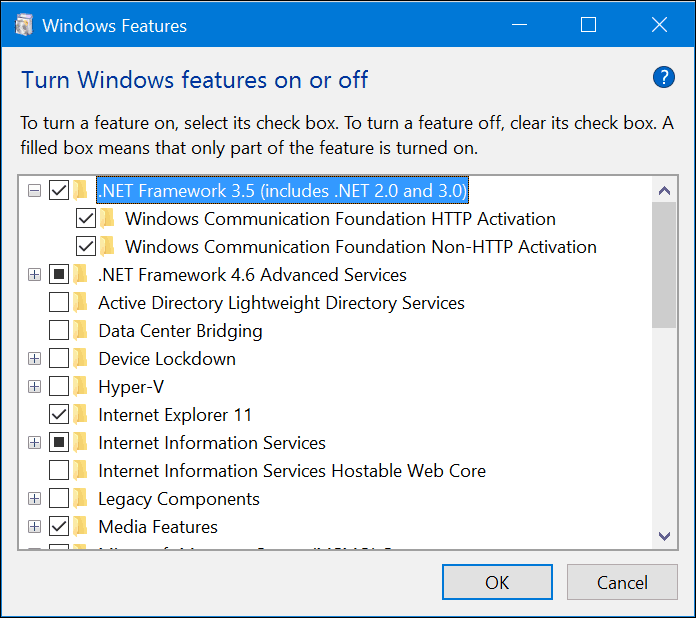
Ezután kattintson a Fájlok letöltése a Windows Update szolgáltatásból elemre, és várjon, amíg a fájlok letöltésre és telepítésre kerülnek.
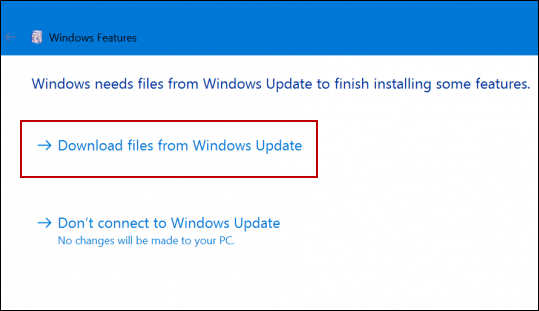
Amikor a telepítés befejeződött, zárja be a telepítést, és indítsa újra a számítógépet. Ez az. Most már elkezdi használni azokat a programokat, amelyek megkövetelik a .NET-keretrendszer régi verzióit.
.NET-keretrendszer telepítésének hibaelhárítása
A .NET-keretrendszer telepítése néha nehézséget okozhat számos tényező miatt, például sérült rendszerfájlok vagy nincs aktív internetkapcsolat. Kezdjük az első lehetőséggel, amely a .NET-keretrendszer telepítésének megkönnyítéséhez használt megfelelő fájlok javítása.
Az első dolog, amire szükséged lesz, a hozzáférés a Windows 10 telepítő adathordozójához. Ha még nincs meg, nézd meg a cikkünket az ISO fájl letöltése. Folytassa a Windows 10 lemez behelyezésével vagy a Windows ISO fájl csatlakoztatásával. Az ISO fájlok Windows 10 rendszerben történő használatáról bővebben a cikkben olvashat: Az ISO fájlok csatolása és égetése a Windows 10 rendszerben.
nyomja meg Windows billentyű + X felhívni a rejtett energiafelhasználói menü majd válassza a Parancssor (Rendszergazda) lehetőséget.
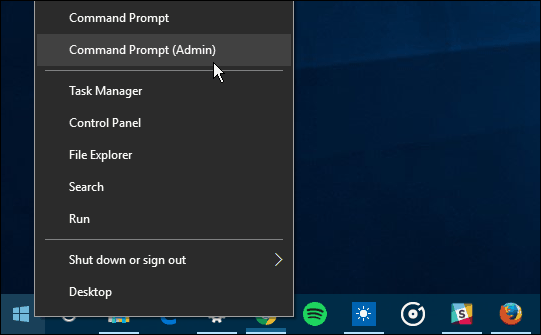
Most be kell írnia a következő parancsot:
DISM / Online / Enable-Feature / FeatureName: NetFx3 / Forrás: d: \ Source \ sxs / Összes / LimitAccess
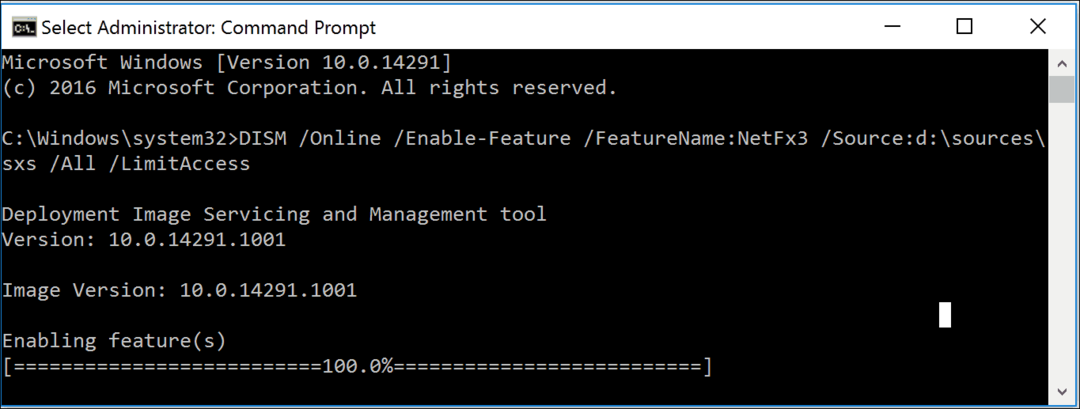
Indítsa újra a számítógépet, majd próbálja újra engedélyezni a .NET-keretrendszert. Ha a probléma továbbra is fennáll, a következő lehetőség, amelyet megpróbálhat, a PC javítása az Advanced startup használatával. A Windows 10 ISO vagy telepítőlemez használatával indítsa el a telepítést, és kövesse a képernyőn megjelenő utasításokat. A javítási frissítés hasonló a helyben történő frissítéshez; éppen kicseréli a sérült rendszerfájlokat a telepítő adathordozóról származó friss fájlokra.



